首页 » 软件 » 如何在 Photoshop 中用颜色填充图层?
Photoshop 是一款图像编辑软件,提供丰富的工具,可用于创作高质量的设计和视觉作品。我们应该掌握的最基本功能之一是如何在 Photoshop 中为图层填充颜色,从而为图像应用不同的色调和效果。在本教程中,我们将逐步教您如何快速轻松地完成此操作,以便您有效地改进设计。
通过这些简单的步骤掌握在 Photoshop 中创建填充
Photoshop中 它是一个强大的工具 创建设计 y 编辑影像它的基本功能之一是 用颜色填充图层如果您想了解如何快速轻松地完成此操作,请按照以下步骤操作: pasos:
1. 选择要填充的图层
开始之前,请确保在图层面板中选择了正确的图层。如果不确定,请点击每个图层,直到找到要填充的图层。
2. 选择所需的颜色
在工具栏上,选择工具 绘画在屏幕顶部,你会看到一个标有“正面”的部分,你可以在其中选择想要使用的颜色。点击颜色框,然后选择你喜欢的色调。
3. 涂抹填充剂
现在你已经选择了颜色,可以将其应用到图层了。前往顶部菜单,选择 编辑 > 填充在弹出窗口中,确保选择“颜色”作为填充选项,然后点击“确定”。图层现在将填充你选择的颜色。
4. 自定义填充
如果您想调整填充不透明度或更改混合模式,可以在右侧面板的“图层”部分中进行操作。使用这些选项来达到您想要的效果。
如何使用 VLC 媒体播放器观看 DVD?就这样!现在你已经知道如何在 Photoshop中,您可以在设计中使用此技术并提高您的图像编辑技能。
了解如何在 Photoshop 中添加背景:创建填充图层。
了解如何在 Photoshop 中添加背景:创建填充图层。
如果您正在寻找如何 在 Photoshop 中用颜色填充图层最简单的方法之一是创建填充图层。此选项允许您添加任何您想要的颜色或图案作为项目的背景。
要创建填充图层,请按照以下步骤操作:
在 Photoshop 中打开您的项目并确保已选择要添加背景的图层。
转到图层菜单并选择“新建填充图层”。
选择要创建的填充层类型,“纯色”或“图案”。
选择您想要用于背景的颜色或图案。
根据您的喜好调整填充层的不透明度和混合模式。
单击“确定”确认您的选择并将填充层添加到您的项目中。
通过这些简单的步骤,你就可以在你的 Photoshop 项目中添加填充图层的背景。尝试不同的颜色和图案,为你的设计打造完美的背景!
成为 Photoshop 中填充对象的专家
你想学习如何在 Photoshop 中填充图层颜色,并成为填充对象的专家吗?你来对地方了!在本文中,我们将逐步向你展示如何操作。
在 Windows 10 中快速删除快速访问首先,在 Photoshop 中打开文件,选择要填充颜色的图层。然后点击左侧工具栏中的“填充”工具。
现在,选择要用于对象填充的颜色。您可以从调色板中选择颜色,也可以使用颜色选择器选择特定的色调。
选择颜色后,点击要填充的图层,然后从下拉菜单中选择“填充图层”。确保在对话框中选择了“颜色”,然后点击“确定”。
完成!现在,你拥有一个填充了所选颜色的图层。你可以调整图层的不透明度和颜色强度,以达到你想要的效果。
请记住,对象填充是 Photoshop 的一项重要技巧,它能帮你创作出令人惊艳的设计。通过这份简单的指南,你可以尝试不同的颜色和图层,打造独特的效果。
别止步于此!继续探索 Photoshop 的工具和功能,提升你的技能,创作出更令人印象深刻的设计。
探索 Photoshop 中的填充图层:您需要了解的一切
如何在 Photoshop 中用颜色填充图层? 如果您是 Photoshop 新手,您可能想知道如何在设计中为图层添加颜色。答案很简单:使用填充图层。
该 填充图层 填充图层是所有 Photoshop 设计师的必备工具。它们允许您为设计中的任何图层添加颜色,而无需永久更改原始图层。在本文中,我们将探讨 Photoshop 中填充图层所需的一切知识。
如何在 Windows 4 上将 AVI 转换为 MP10 | 简易指南填充层的类型
Photoshop 提供了几种类型的填充图层,每种都有各自的特点和用途。以下是一些最常见的填充图层类型:
纯色: 为填充层添加纯色。
坡度: 向填充层添加颜色渐变。
赞助人: 向填充层添加预定义图案。
渐变图: 向填充层添加渐变映射。
如何添加填充层
要在 Photoshop 中添加填充图层,请按照以下简单步骤操作:
选择要添加填充的图层。
单击“图层”面板底部的填充图层图标。
选择要添加的填充层的类型。
根据需要设置填充层选项。
结论
填充图层是所有 Photoshop 设计师的必备工具。它们允许你为设计添加颜色和其他效果,而无需永久更改原始图层。学习如何使用填充图层将帮助你创作更有趣、更专业的设计。